Как полностью отключить дисплей ноутбука (пока выполняется скрипт)?
Я хочу полностью отключить дисплей моего ноутбука (Lenovo 100s), потому что я запускаю небольшой скрипт на нем и не хочу тратить энергию. Поскольку я запускаю скрипт, невозможно использовать настройки Windows, чтобы выключить дисплей по истечении определенного времени (так как кнопки нажимаются на моей клавиатуре).
Я уже пробовал кнопки F1-F12, также с кнопкой Fn, и лучший результат - мой экран почти полностью черный (нажатием F9). В любом случае, он все еще виден, если вы внимательно посмотрите на него (используйте немного света от лампы и держите его перед экраном, вы увидите, что он на самом деле все еще включен).
Может быть, есть какой-нибудь способ сделать это?
5 ответов
Скачайте и установите программу AutoHotKey (далее AHK).
(никаких других программ не требуется).
Скопируйте следующий скрипт AHK и вставьте его в Notepad затем сохраните файл как Display-Off.ahk,
(Обязательно выберите "Все файлы" в диалоговом окне "Сохранить" в блокноте.
при сохранении файла, в противном случае файл будет сохранен как Display-Off.ahk.txt)
#m::
Sleep 1000
SendMessage, 0x112, 0xF170, 2,, Program Manager
Return
Дважды щелкните на Display-Off.ahk сохранил скрипт AHK и все готово.
Если вы нажмете после комбинации клавиш Win + m, вы выключите дисплей.
Если вы хотите еще одну комбинацию горячих клавиш, измените первую строку скрипта AHK так, как вам нравится ( AutoHotKey поставляется с chm файл справки, описывающий все его возможности)
Чтобы включить отображение, просто переместите мышь или сделайте щелчок мыши или нажмите любую клавишу на клавиатуре
PS
Если вы не хотите использовать (довольно хорошая программа IMO) программу, которую я упомянул, то скачайте zir- архив nircmd, щелкните правой кнопкой мыши по этому zip-файлу и выберите "Свойства" во всплывающем меню, затем в правом нижнем углу нажмите на кнопку "Разблокировать", затем нажмите "Ок" и распакуйте nircmd.exe файл из архива.
Теперь создайте ярлык для nircmd.exe (щелкните правой кнопкой мыши на nircmd.exe и выберите "Создать ярлык") программы и в поле target поставить следующую строку
C:\path\to\nircmd.exe cmdwait 1000 monitor off
и в поле Shortcut key нажмите ту комбинацию клавиш, которая вам нравится, чтобы выключить дисплей. Когда вы сохранили ярлык, вы можете нажать выбранные горячие клавиши в любое время, чтобы запустить этот ярлык
Для сравнения с программой AutoHotKey создание горячих клавиш в сочетаниях клавиш ограничено, поэтому убедитесь, что вы не переопределяете уже используемые комбинации горячих клавиш.
Оригинальный ответ перед ОП уточнил, что вместо выключения он хочет только отключить отображение:
Если вы хотите использовать программу AutoHotKey (далее AHK), все, что вам нужно, это создать скрипт AHK следующим образом:
#c::
Run, shutdown.exe -s -t 00
Return
Затем, когда вы запустите AHK и нажмете комбинацию клавиш Win + c, Windows сама выключится.
Используйте Nircmd, командный исполняемый файл, чтобы отключить отображение:
nircmd.exe отключить монитор
И чтобы включить его снова:
nircmd.exe монитор включен
К вашему сведению, загрузка для 32/64 бит находится внизу страницы. Эта утилита имеет несколько интересных функций. Вы можете использовать эту программу в пакетных или PowerShell сценариях, или что-нибудь еще.
Я задал тот же вопрос, и у меня нет окончательного ответа, но в некоторых из моих сценариев решение отключить ЖК-дисплей и при этом выключить мой экран было... барабанная дробь, пожалуйста... Закройте ноутбук.
Впоследствии скрипты, основанные исключительно на клавиатуре, обязательно будут работать. Операции с графическим интерфейсом / мышью могут иметь проблемы, особенно с обнаружением пикселей / изображений.
Игры, которые требуют выключения вашего экрана, определенно вызовут суету.
Во всяком случае, нет окончательного ответа, но я думаю, что это самый близкий нам ответ к этому письму...
Хорошо, давайте посмотрим, правильно ли я понял:
- Вы используете ноутбук и хотите сэкономить энергию.
- Вы запускаете скрипт, который означает, что ноутбук не может быть выключен полностью. Он должен продолжать делать вещи.
- Окна, которые можно настроить для очистки экрана по истечении времени X. Это должно включаться автоматически, если вы не находитесь в режиме презентации или если вы активно не нажимаете клавиши, активно используйте мышь и т. Д.
Исходя из вашей информации, я предполагаю, что вы используете скрипт AHK или аналогичный, который имитирует это поведение, предотвращая срабатывание функции обычного гашения.
Это оставляет нам три варианта:
Закройте крышку ноутбука. Это приведет к включению аппаратного переключателя, который отключит дисплей (или, по крайней мере, подсветку). Я никогда не встречал ни одного ноутбука, который бы не смог этого сделать. Достаточно досадно, что окна поставляются с настройкой, которая переводит ноутбук в спящий режим при закрытой крышке (очень раздражает тех, кто хочет ходить с ноутбуком в новую комнату или использует ноутбук в качестве небольшого рабочего стола).
К счастью, это можно изменить на панели управления. Вы не указали, какую версию Windows вы используете, поэтому я предполагаю, что Windows 10. Что означает
- Пуск правой кнопкой мыши,
- Панель управления левой кнопкой мыши
- Дабл-клик "Варианты питания"
- Выберите "Выберите, что делает закрытие крышки.
- Установите это, чтобы "ничего не делать"В качестве альтернативы вы можете вручную нажать этот переключатель. Это может потребовать заклинивания щелчка бумаги в отверстие для пальца рядом с ЖК-дисплеем, и это может поцарапать ваш дисплей, если вы забудете удалить его, когда закроете крышку позже. Упоминается только для полноты, хотя я думаю, что вы могли бы открыть ноутбук, проследить за проводами и добавить аппаратный переключатель.
- Самое элегантное решение: сказать окнам очистить экран. Я уверен, что есть какое-то программное обеспечение для этого. Например, для XP это можно сделать, установив заставку на пустой экран, а затем запустив%SYSTEMROOT%\system32\scrnsave.scr (для которого вы можете создать ярлык).
Эта часть может быть легче ответить после того, как вы добавили, какую версию окон вы используете.
Все остальные ответы здесь используют дополнительное программное обеспечение. Если вы не хотите этого делать, есть гораздо более простой способ: установите нажатие кнопки питания, чтобы выключить экран. Это означает, что если вы когда-нибудь захотите выключить дисплей, все, что вам нужно сделать, это нажать кнопку питания.
1) Откройте панель управления и перейдите к параметрам питания. Затем нажмите "выбрать, что делает кнопка питания"
2) Измените параметр "Когда я нажимаю кнопку питания" на "Выключить дисплей" для аккумулятора и подключенного к нему питания и нажмите "Сохранить изменения". 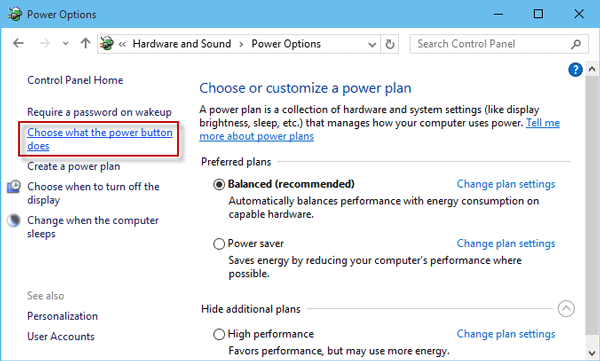
Теперь вы сможете нажать кнопку питания и выключить дисплей. Вы можете разбудить его, просто нажав клавишу или двигая мышь. В зависимости от того, как именно сконфигурирован ваш скрипт, дисплей может снова проснуться от нажатия клавиш скрипта, что делает это не лучшим решением для вашего конкретного случая, но оно должно работать.
Я недавно написал это приложение, чтобы иметь возможность отключить экран моего ноутбука одним щелчком мыши или нажать горячую клавишу.
Единственный недостаток, это требует Powershell.